Néha találkozhatsz " A Windows 10/11 nem indul el”, a kék képernyő hibakódja0x0000c225或0xc0000001, Más névenwinload.efi hiányzikvagy sérült.Ez a hiba általában magával a rendszerindítási folyamattal kapcsolatos problémát jelez.
Ilyen például a sérült rendszerindítási rekord, a rossz rendszerindítási konfiguráció, a sérült rendszerfájlok vagy a fő rendszerindítási rekord, amelyet főként a helytelen rendszerfrissítés okoz.
Néha ismét a lemezmeghajtók vagy a lemezek harmadik féltől származó eszközökkel történő újraparticionálása, a hardvereszközök cseréje stb. kapcsolatos problémák okozzák a kék képernyőt.
tartalom
helyreállítás, számítógépe javításra szorul
Az alkalmazás vagy az operációs rendszer nem tölthető be, mert hiányzik egy szükséges fájl, vagy hibát tartalmaz.
dokumentum:Windowssystem32winload.efi
hibakód:0x0000c225
Szüksége van egy helyreállítási eszközre a telepítési adathordozón.Ha nincs telepítő adathordozója (például CD vagy USB-eszköz), forduljon a rendszergazdához vagy a számítógép gyártójához.
Nyomja meg az Entert az újbóli próbálkozáshoz
Nyomja meg az F8 billentyűt az indítási beállításokhoz
Nyomja meg az ESC gombot az UEFI firmware beállításához
Mi az a Winload.efi?
A Winload.efi egy Microsoft Windowshoz kapcsolódó EFI (Extensible Firmware Interface) fájl, amelyet a Microsoft Corporation fejlesztett ki Windows operációs rendszerekhez.Ezek a fájlok a számítógép firmware-jének futtatható fájlok, amelyek elsősorban UEFI-alapúak, és azt a feladatot látják el, hogy a fájlokat betöltsék a számítógép rendszerbetöltőjébe.
winload.exemásolataMegtalálható a C:Windows almappáiban, mint például a Boot és a WinSxS, és még más fájlokban is.UEFI alapú rendszereken a winload.exe neve winload.efi, és ugyanabban a C:WindowsSystem32 mappában található.
A hiányzó vagy sérült winload.efi elhárítása
Ha még mindig küzd ezzel a problémával, akkor " windowssystem32winload.efi丟失或損壞,錯誤代碼:0xc0000225或0xc0000001 „Itt összegyűjtöttünk különböző megoldásokat, amelyek segítenek a Windows 10/11 számítógép megfelelő indításakor.
- Először is javasoljukVálassza le az összes külső eszközt, nyomtatók, lapolvasók, külső USB HDD-k stb., és indítsa újra a számítógépet (ha bármilyen illesztőprogram-ütközés okozza a problémát, ez megoldható).
- Indítsa újra a Windows-t, és nyomja le folyamatosan a Del gombot a BIOS-beállítás eléréséhez.Ellenőrizze itt, hogy megvan-eállítsa be a helyes indítási sorrendet, Vagy cserélje ki az első rendszerindítást HDD-ről.
A biztonságos rendszerindítás letiltása
A legtöbb felhasználó a Microsoft fórumain a „LetiltásBiztonságos rendszerindítás” lehetőséget, hogy segítsen nekik megoldani problémájukat.ezért, 在BIOS 或 UEFIfelbukkan" Biztonságos rendszerindítás"Lehetőségek , akkor tedd " Tiltva" .
Megjegyzés: Ez a lehetőség általában a Biztonság lapon, a Rendszerindítás lapon vagy a Hitelesítés lapon található.
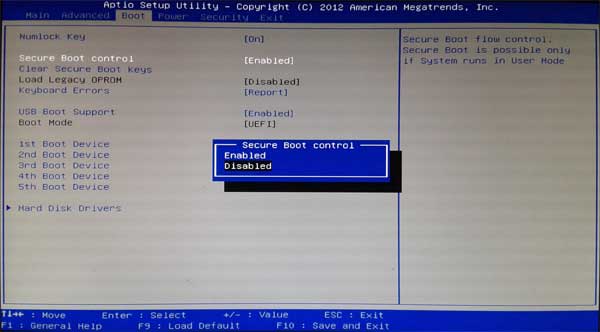
végezzen indítási javítást
Mivel az ablak nem indul el megfelelően, ugyanazon a hibaképernyőn nyomja meg az F8 billentyűt az indítási beállítások eléréséhez.Bármelyik
- Indítsa újra a Windows-t, és indítsa el a rendszert a telepítési adathordozóról
- Hagyja ki az első képernyőt, és kattintson a Számítógép javítása elemre
- Menj Hibaelhárítás -> Speciális beállítások -> Indítási javítás
- Ezzel újraindul a Windows, és megkezdődik a diagnosztikai folyamat.
- Az Indítási javítás elemzi a különféle beállításokat, konfigurációs beállításokat és rendszerfájlokat, keresi a sérült fájlokat vagy a rossz konfigurációs beállításokat, és megpróbálja kijavítani azokat.
- A rendszer automatikusan újraindul, ha végzett, és a Windows a szokásos módon indul el
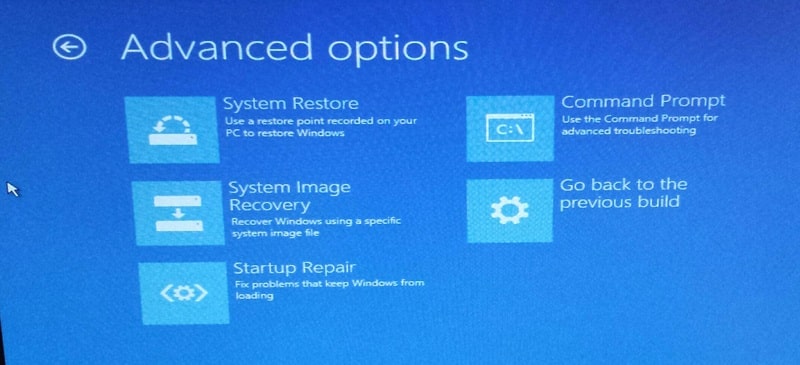
MEGJEGYZÉS: Ha nincs a helyén Windows telepítőlemez, nyomja meg a bekapcsológombot a számítógép háromszori kényszerített újraindításához.A Windows automatikusan elindítja az indítási javítási folyamatot.
Építse újra a fő rendszerindítási rekordot
Ha az Indítási javítás nem oldja meg a problémát, kövesse az alábbi lépéseket a sérült Master Boot Record kijavításához, amely megakadályozhatja a Windows elindulását.
- Használja a Windows telepítési adathordozóját a speciális indítási beállítások eléréséhez.
- Kattintson a Parancssorra ezúttal, és futtassa a következő parancsokat egymás után:
bootrec /FixMbr– írja be az MBR-t a rendszerpartícióra;bootrec /FixBoot– Írja felül az új rendszerindító szektort a rendszerpartíción;bootrec /ScanOs– ellenőrizze a telepített operációs rendszert a lemezen;bootrec /RebuildBcd– Építse újra a rendszerbetöltő konfigurációt.
- Zárja be a parancssort a következő paranccsal:
exit - Indítsa újra a számítógépet.
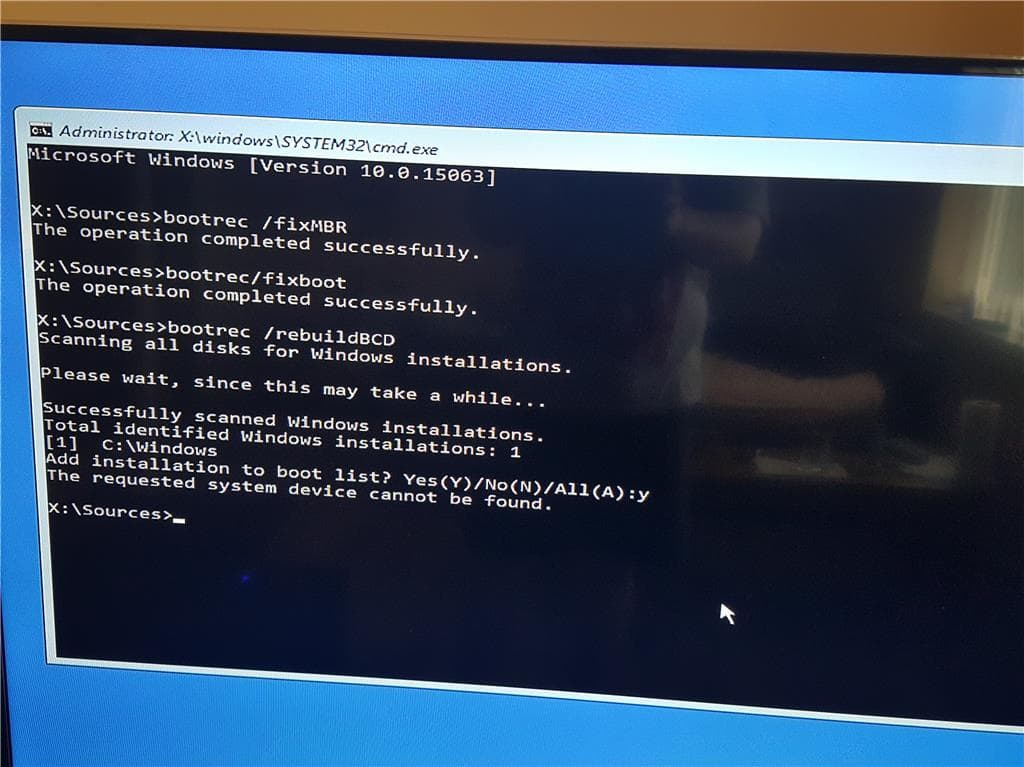
Ha az előző módszer nem segített, akkor a helyreállítási konzol parancssorában újra kell építeni az MBR rendszerindítási konfigurációs fájlját (BCD):
bcdedit /set {bootmgr} device boot
bcdedit /set {default} device boot
bcdedit /set {default} osdevice boot
bcdedit /set {default} device partition=c:
bcdedit /set {default} osdevice partition=c:
bcdedit /set {default} path windowssystem32winload.efi
Indítsa újra a számítógépet, és ellenőrizze, hogy a probléma megoldódott-e.
Javítsa ki a sérült rendszerfájlokat, és ellenőrizze a lemezhibákat
Ha a fenti javítások és a Master Boot Record újraépítése nem oldotta meg a problémát, és a Windows továbbra sem indul el, lehetséges, hogy a hiányzó sérült rendszerfájlok okozzák a problémát.Futtassa az SFC segédprogramot, amely megvizsgálja és visszaállítja a hiányzó rendszerfájlokat a %WinDir%System32dllcache címen található tömörített mappából.csináld ezt
- Nyissa meg ismét a parancssort a Speciális opcióból
- és írja be a "parancsot" sfc / scannow "
- Hagyja, hogy az SFC segédprogram megvizsgálja és visszaállítsa az elveszett rendszerfájlokat.
- Várjon, amíg a szkennelési folyamat 100%-ban befejeződik
- Ezt követően gépeld be chkdsk C:/f/r/xés írja be a kulcsot a lemezmeghajtó hibáinak ellenőrzéséhez.
- Nyomja meg az Y gombot, ha a rendszer kéri a lemezellenőrzés ütemezését a következő indítási és újraindítási ablakban.
Kapcsolja ki a korai indulású kártevő elleni védelmet
A Microsoft fórumain sok felhasználó javasolta a "korai indításkor induló kártevő elleni védelem letiltását", hogy segítsen nekik megfelelően indítani a Windowst.Megpróbálhatja a következő lépéseket
- Hozzáférés a speciális beállításokhoz
- Kattintson az Indítási beállítások elemre, majd az alul található Újraindítás gombra
- A rendszer újraindítása után nyomja meg az F8 billentyűt a "Kapcsolja ki a korai indulású kártevő elleni védelmet
- Ellenőrizze, hogy a Windows ezúttal rendesen elindul-e.
Ez segít a Windows 10/11 javításábanrendszerindítási hiba 0x0000c225 "Winload.efi hiányzik vagy sérült" ?Tudassa velünk az alábbi megjegyzésekben.

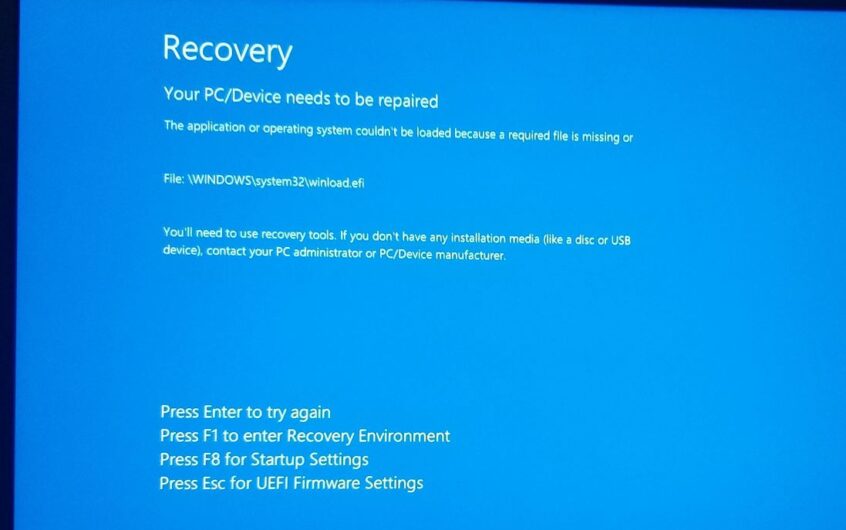
![[Javítva] A Microsoft Store nem tud letölteni alkalmazásokat és játékokat](https://oktechmasters.org/wp-content/uploads/2022/03/30606-Fix-Cant-Download-from-Microsoft-Store.jpg)
![[Javítva] A Microsoft Store nem tud letölteni és telepíteni alkalmazásokat](https://oktechmasters.org/wp-content/uploads/2022/03/30555-Fix-Microsoft-Store-Not-Installing-Apps.jpg)

